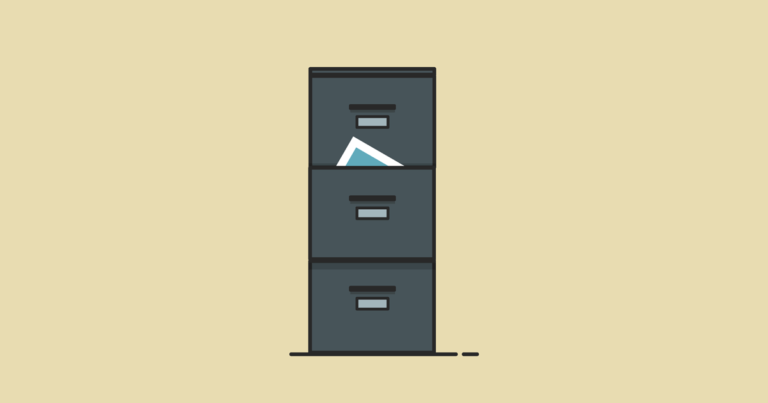Vuoi eliminare le immagini non utilizzate su WordPress? I file multimediali sono aggiunte necessarie a qualsiasi sito web. Tuttavia, è facile che la tua libreria multimediale di WordPress si ingombri con file non utilizzati, il che può rallentare il tuo sito web e rendere difficile la gestione dei media.
Fortunatamente, gestire la tua libreria multimediale non è un’operazione complicata. Controllarla regolarmente e ottimizzando le immagini in modo appropriato, puoi essere sicuro che il tuo sito web (e i suoi contenuti multimediali) funzionino al meglio. Ma come faccio a trovare e cancellare le immagini non utilizzate su WordPress?
In questo post, vedremo vari modi per ripulire la tua libreria multimediale di WordPress. Presenteremo quindi tre plugin di pulizia delle immagini che possono semplificare il processo.
Iniziamo!
Perché dovresti ripulire la libreria multimediale di WordPress
Quando carichi un’immagine nel tuo catalogo multimediale, WordPress ne fa diverse copie. Anche i diversi temi e plugin possono richiedere una varietà di dimensioni delle immagini. Di conseguenza, la tua libreria multimediale può accumulare molti file di cui potresti non essere a conoscenza.
In definitiva, questo può arenare l’intero sito web, poiché tutte quelle immagini occupano spazio sul tuo server web. Un altro problema che può derivare da una libreria multimediale piena di roba è un backup di siti web di grandi dimensioni. Se è configurato un processo di backup automatico, i file di backup possono diventare grandi e di conseguenza occupare molto spazio.
A seconda del tuo piano di web hosting, tutti quei file extra potrebbero avere un costo aggiuntivo ogni mese, oltre a creare un rallentamento generale. Tuttavia, è importante fare almeno una copia del tuo sito web corrente prima di affrontare una revisione della libreria multimediale. Questo perché la maggior parte dei processi di pulizia implica l’eliminazione dei file per sempre.
Ridurre la quantità di spazio di archiviazione usato
La quantità di spazio di archiviazione disponibile dipende dal tuo host. Queste limitazioni sono state introdotte per una buona ragione, poiché troppi file multimediali caricati sul tuo sito web alla fine ne ridurranno la funzionalità.
Più file vengono caricati su un sito web, maggiore sarà il tempo necessario per il suo caricamento. Questo può rallentare la velocità del sito e allontanare i visitatori. Può anche interferire con l’esperienza utente del sito (UX).
Ridimensionare le immagini
Sono molti i fattori che contribuiscono all’utilizzo dello spazio multimediale: uno dei più importanti è la dimensione dell’immagine. Caricando immagini più piccole nella tua libreria multimediale invece di ridimensionare immagini più grandi con HTML, puoi aumentare lo spazio disponibile sul tuo server. Ciò dovrebbe contribuire a migliorare la velocità del sito, sia nel front-end che nel back-end.
Scalare le immagini è anche un ottimo modo per ridurre le immagini senza perdere la qualità. In breve, ti consente di utilizzare il numero minimo di pixel per visualizzare l’immagine, il che è direttamente correlato a una riduzione delle dimensioni del file.
Inoltre, il modo in cui tratti le immagini sul tuo sito web può avere un impatto cruciale sull’ottimizzazione dei motori di ricerca (SEO) del sito.
Usare immagini JPG invece di PNG
Un altro fattore che influisce sull’utilizzo dello spazio multimediale è il tipo di file immagine che si utilizza. I due più comuni sono JPG e PNG, ma il primo è il migliore quando si tratta di risparmiare spazio.
Quando confronti le immagini JPG e PNG fianco a fianco, noterai una leggera differenza di qualità. I PNG sono spesso di qualità superiore, ma questo non è buon motivo per utilizzarle sempre. Le occasioni in cui devi davvero usare i PNG è quando hai bisogno di uno sfondo di immagine trasparente.
Se si utilizzano immagini JPG anziché PNG, le immagini avranno naturalmente dimensioni inferiori. Ovviamente, puoi comprimerlo (o ridimensionarle) se necessario.
Cancellare le immagini duplicate
Mentre a volte puoi caricare duplicati della stessa immagine, le immagini duplicate sono in genere causate dalla creazione automatica di più formati di immagini (come Miniatura , Media e Grande ) di WordPress . Come accennato in precedenza, questo può riempire rapidamente lo spazio di archiviazione disponibile, rallentando al contempo il sito web.
Fortunatamente, questo è un problemaa a cui puoi facilmente porre fine. Per farlo, vai su Impostazioni > Media nella dashboard di WordPress:
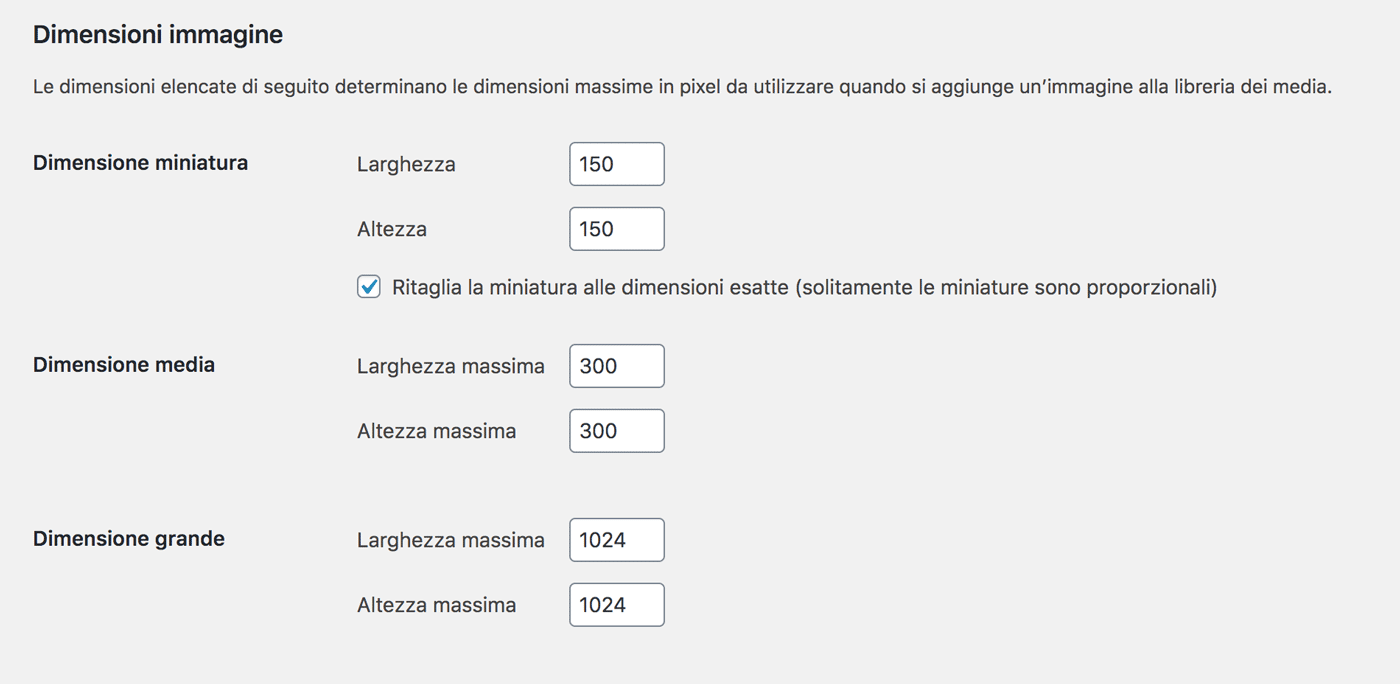
Per impedire la creazione di più dimensioni di immagine, è sufficiente modificare i valori in ciascuna casella su 0 . Quindi, fai clic su Salva modifiche :
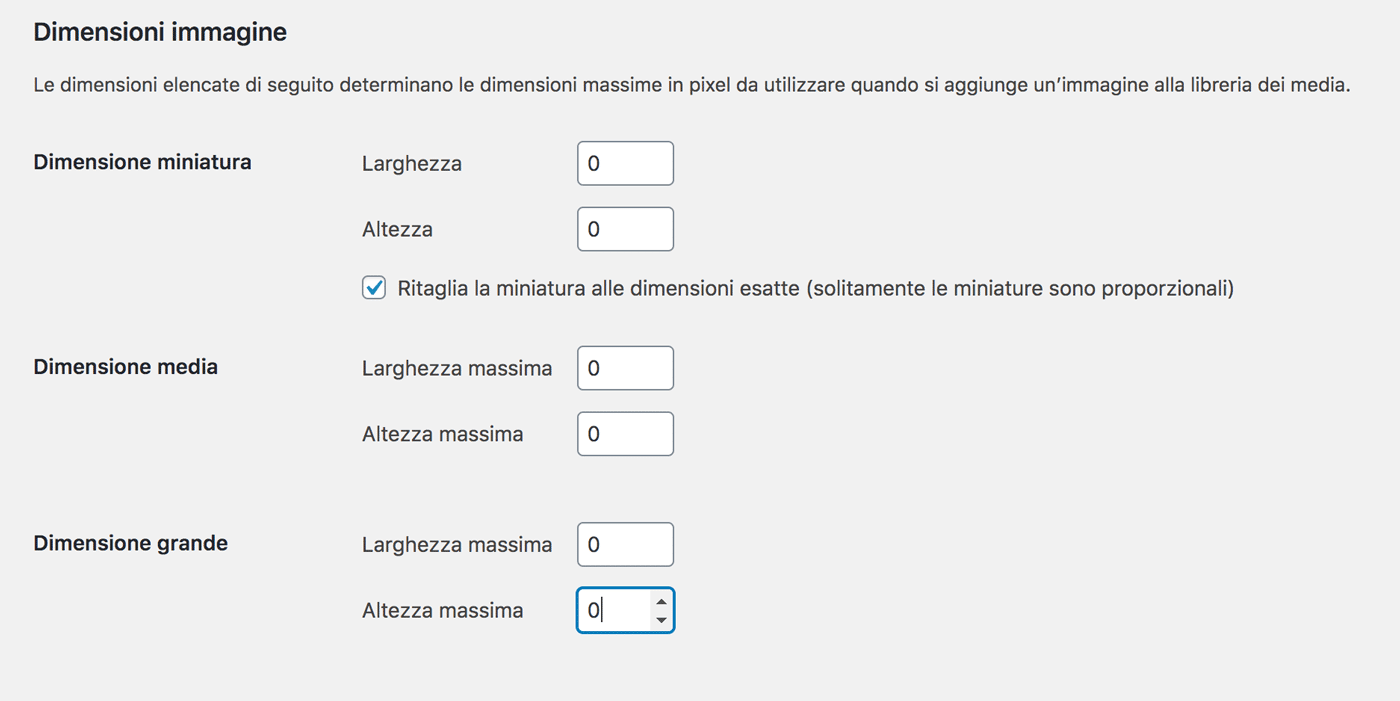
Senza limiti di dimensioni, WordPress non sarà più in grado di salvare più formati della stessa immagine.
Come pulire manualmente la libreria multimediale di WordPress
Se vuoi rinunciare ad aggiungere un altro plugin al tuo sito web, hai un’altra opzione. Puoi ripulire manualmente la tua libreria multimediale di WordPress.
Prima di farlo, è una buona idea fare il backup del tuo sito web che può essere fatto con un plugin come UpdraftPlus :
Uno dei modi più semplici per ripulire lo spazio di archiviazione e mantenere il sito funzionante al meglio è cancellare tutti i file e le immagini non utilizzate.
Dalla dashboard di WordPress, vai su Media > Libreria . Per eliminare una singola immagine, fai clic su di essa, quindi scegli l’ opzione Elimina definitivamente nella parte inferiore dello schermo:
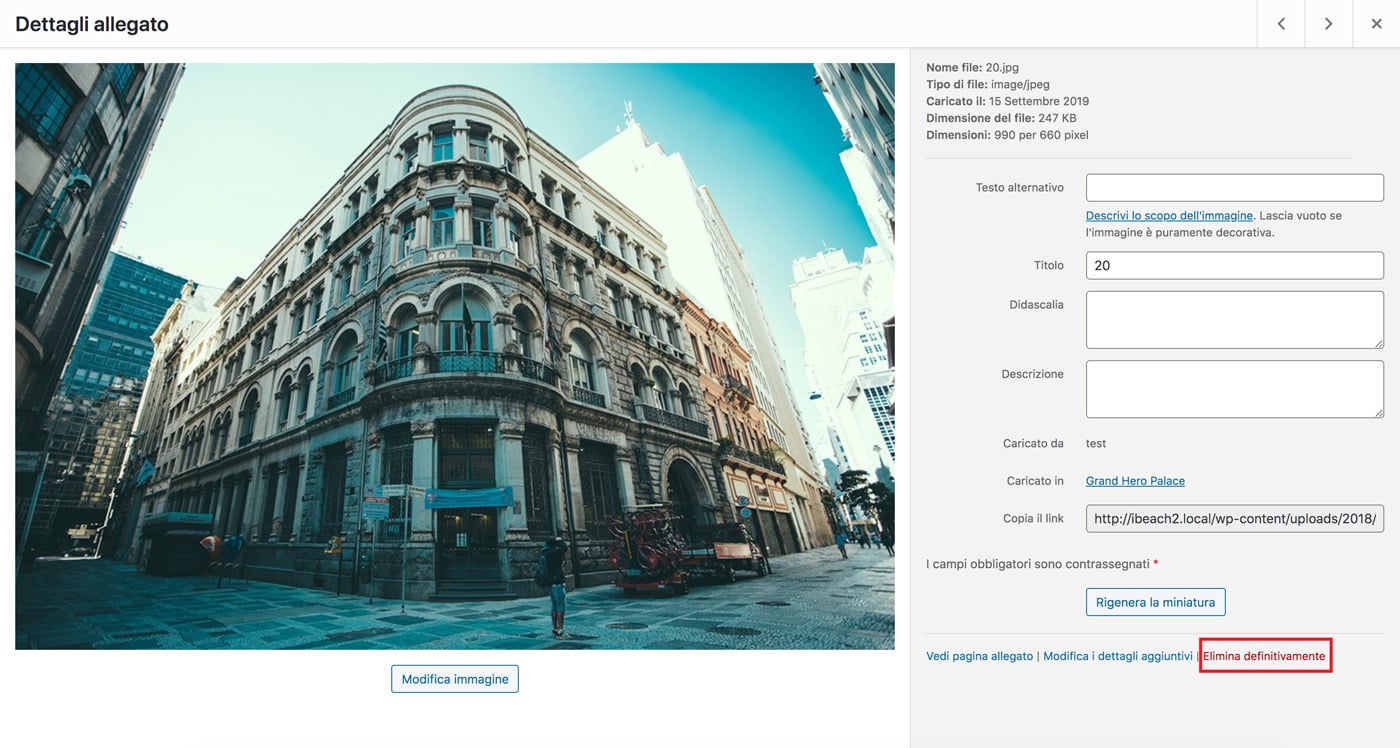
Comparirà un popup sullo schermo. Facendo clic su OK , il file verrà rimosso dal catalogo multimediale.
Puoi eliminare immagini non utilizzate su WordPressi anche in blocco, che è il modo più rapido di gestire i file non utilizzati. Dalla pagina libreria multimediale, fai clic su Selezione multipla nella parte superiore:
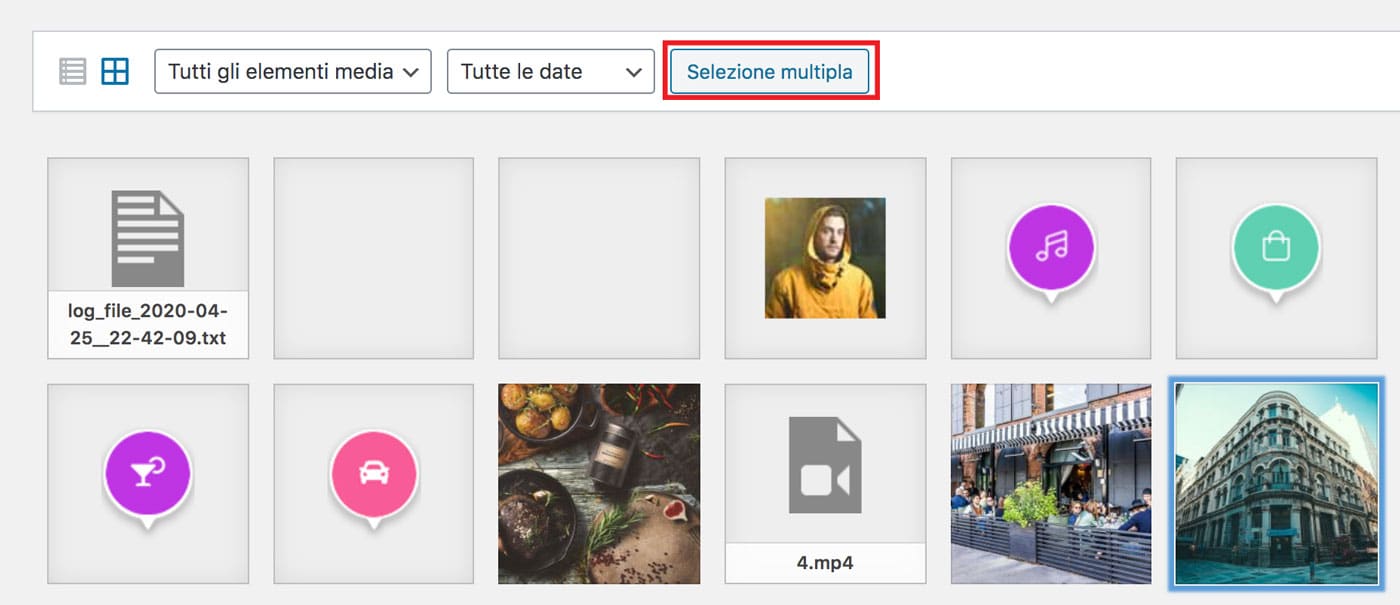
Fai clic su tutti i file che desideri rimuovere e scegli Elimina selezionati . Apparirà un popup e, proprio come sopra, fai clic su OK per rimuovere definitivamente queste immagini:
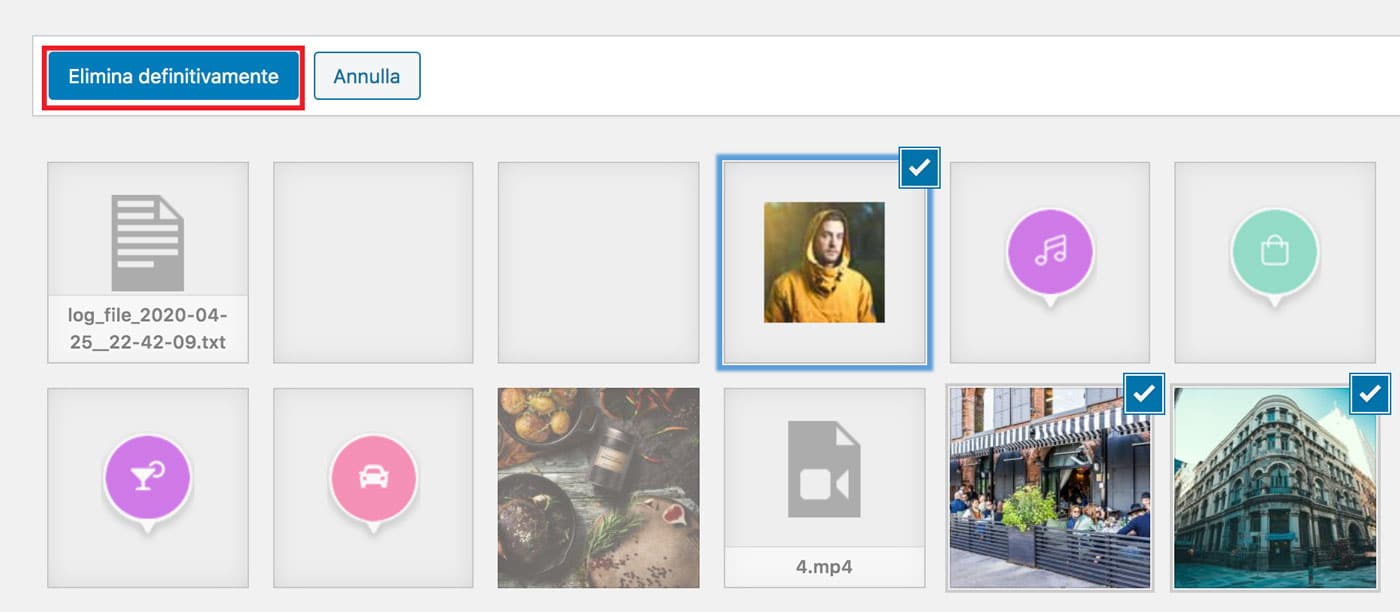
Non è raro accumulare nel tempo file che non sono necessari. Questo è il motivo per cui dovresti ripetere questo processo almeno ogni due mesi (più frequente è, meglio è).
Se scegli di eliminare immagini non utilizzate su WordPress utilizzando la dashboard come descritto sopra, ti consigliamo di ricontrollarli tramite FTP. A seconda di come sono state aggiunte, alcune immagini potrebbero essere ancora in giro sul tuo server, quindi è importante assicurarsi che vengano rimosse per sempre.
Rimuovere le immagini non utilizzate tramite plugin
La libreria multimediale di WordPress è abbastanza intuitiva, il che è vantaggioso anche per gli utenti meno esperti. Tuttavia, potresti scoprire che hai bisogno di qualcosa in più quando si tratta della gestione della libreria multimediale. Ecco tre plugin WordPress per la pulizia delle immagini che potresti trovare utili.
Media Cleaner
Current Version: 6.7.7
Last Updated: 28/06/2024
Media Cleaner: Pulisci il tuo sito web di WordPress!Media Cleaner è un semplice plugin che semplifica la rimozione di file multimediali non utilizzati su WordPress. Una volta installato, questo strumento aggiungerà tutti i file non utilizzati sul tuo sito web (come post, pagine o gallerie) a un cestino temporaneo. È quindi possibile esaminare i file per essere sicuri di volerli eliminane e rimuoverli definitivamente.
WP-Optimize
Author(s): David Anderson, Ruhani Rabin, Team Updraft
Current Version: 3.4.2
Last Updated: 03/07/2024
WP-Optimize – Cache, Compress images, Minify & Clean database to boost page speed & performanceWP-Optimize offre molte funzionalità relative alla pulizia e all’ottimizzazione dei file del tuo sito web. In particolare, è possibile impostare il plugin in modo da rimuovere automaticamente le immagini “orfane” o le immagini impostate su determinate dimensioni. Inoltre, puoi configurare una pianificazione di ottimizzazione adatta al tuo sito web.
WPS Cleaner
WP Cleaner è un plugin multifunzione per la pulizia di siti web con funzionalità specifiche relative ai media. Sarai in grado di rivedere il peso totale dei tuoi file multimediali. Inoltre, la dashboard intuitiva può aiutarti a identificare i file multimediali non utilizzati ed eliminarli in blocco o singolarmente. WP Cleaner identificherà e includerà anche i media aggiunti tramite i migliori page builder.